نوشته های مشابه
شاید به تازگی متوجه شدهاید که وای فای شما کندتر از حد معمول کار میکند. قبل از بررسی چگونگی تقویت سیگنال و بهبود عملکرد WiFi، باید ببینید که چه کسی یا چند نفر به شبکه WiFi شما متصل شده است. برای تعیین تعداد افراد کانکت به مودم، با مجله راف نت همراه باشید.
بسیاری از دستگاههای خانه شما مانند لپتاپ، تلفنهای هوشمند، تبلتها و همچنین لامپهای هوشمند و دستیارهای خانگی میتوانند به شبکه WiFi شما متصل شوند. با این حال، ممکن است ورود افراد غریبه باشد که باعث از دست دادن سرعت سیگنال WiFi شما میشود.
فهرست مطالب
هنگامی که رمز عبور Wi-Fi خود را به شخصی دادید، دسترسی نامحدودی به Wi-Fi شما خواهد داشت و می تواند در تمام دستگاههای خود به شبکه شما بپیوندد. به هر حال معمولاً اینطوری کار میکند. در اینجا نحوه بوت کردن آنها آمده است.
آیا میدانید چه کسی به شبکه وای فای روتر شما متصل است؟ به لیست دستگاههایی کهاز طریق روتر یا رایانه خود به شبکه وای فای متصل شدهاند نگاهی بیندازید تا متوجه شوید.
به خاطر داشته باشید که امروزه بسیاری از دستگاهها به وای فای شما متصل میشوند. این لیست شامل لپتاپها، گوشیهای هوشمند، تبلتها، تلویزیونهای هوشمند، ستاپ باکسها، کنسولهای بازی، چاپگرهای Wi-Fi و موارد دیگر خواهد بود.
برای تعیین تعداد افراد کانکت به مودم از GlassWire Pro استفاده کنید تا ببینید چه کسی متصل است (و هنگامی که دستگاه جدیدی به Wi-Fi شما وصل میشود هشدار دریافت کنید)
تعیین تعداد افراد متصل به مودم (d-link)
هر روتر یا مودم دارای یک رابط وب اختصاصی یا یک داشبورد باطن است که میتوانید از طریق مرورگر خود وارد آن شوید تا به تنظیمات آن دسترسی داشته باشید. اینجاست که دقیقترین دادهها را در تمام دستگاههای متصل به شبکه خود پیدا خواهید کرد.
همانطور که گفته شد، همه روترها راهی برای بررسی لیست دستگاههای متصل به شما نمیدهند. با این حال، اگر از روتر یک برند معروف و شناخته شده استفاده میکنید، باید این گزینه را داشته باشید.
به طور معمول، شما باید آدرس IP خود را در نوار آدرس مرورگر تایپ کنید در اینجا یک راهنمای دقیق برای کمک به دسترسی به داشبورد روتر Wi-Fi وجود دارد.
می توانید برای تعیین افراد کانکت به مودم، وارد این مسیر شده (Wireless >>>Basic ) و در صفحه باز شده Max Clients را برروی مقدار دلخواهتان قرار دهید (به طور مثال برروی 10) و در پایان با انتخاب گزینه save تنظیمات انجام شده ذخیره خواهد شد.
تعیین تعداد افراد کانکت به مودم D-Link
با مودم دی لینک، میتوانید لیست دستگاههای متصل به وای فای را با رفتن به Status > Wireless پیدا و یا تعداد آنها را تعیین نمایید.
مشاهده افراد متصل به مودم tp-link
برای اینکه از کجا بفهمیم چند نفر به مودم وصل هستند، در صفحه مدیریت مودم TP-LINK به Device Info بروید.
پس از ورود، در بخش Current Connected Wireless Clients number is میتوانید تعداد دستگاههای متصل به وای فای مودم تی پی لینک خود را همراه با MAC آنها مشاهده نمایید.پ
چرا مودم فقط به یک دستگاه وصل میشود؟
هنگامی که رمز عبور خود را به افراد میدهید، آنها نه تنها دسترسی نامحدودی به وای فای شما خواهند داشت، بلکه میتوانند در دستگاههای خود به شبکه شما بپیوندند. این امر اتصال شما را کند میکند و در نتیجه تاخیر دائمی ایجاد میشود. اما این امکان وجود دارد که چنین افرادی را از شبکه خود حذف یا بوت کنید. به همین دلیل به تعیین تعداد افراد کانکت به مودم نیاز دارید.
چرا باید اتصال افراد به وای فای را قطع کنیم؟
چند دلیل وجود دارد که نشان میدهد تعیین تعداد افراد کانکت به مودم ضروری است و چرا باید افراد را از شبکه وای فای خود حذف کنید. این موارد شامل موارد زیر است:
• نتایج در پهنای باند و اینترنت کند است
• دوستان یا خانواده میتوانند تورنتهای غیرقانونی را از طریق شبکه شما دانلود کنند
• پهنای باند ممکن است از اعمال محدودیت در اتصال به وای فای نشات بگیرد که منجر به ارتقای طرح شود
• مردم مکرراً درخواستهای شما را در مورد عدم اتصال به شبکه نادیده گرفتهاند
• هکرها میتوانند با هک مودم و روتر به کنترل دادهها و اتصالات شما اقدام کنند
حذف افراد از شبکه وای فای به دلایل بالا مهم است. اما اولین کاری که باید انجام دهید این است که بررسی کنید چه کسی به شبکه شما دسترسی دارد.
چگونه متوجه شویم چه کسانی به مودم وصل هستند؟
پس از تعیین تعداد افراد کانکت به مودم، با مراحل زیر میتوانید بررسی کنید چه کسی از شبکه وای فای شما از طریق رابط روترتان استفاده میکند:
• وارد تنظیمات مودم یا روتر خود شوید
• «تنظیمات DHCP»، «دستگاههای پیوست» یا هر چیز مشابهی را پیدا کنید. این مشخصات از تولید کنندهای به سازنده دیگر متفاوت است
• فهرست دستگاههای متصل به وایفای خود را بررسی کنید و آنها را جدا کنید، نه مال شما. اگر فوراً قابل مشاهده نیستند، آنهایی را که میدانید متعلق به شما هستند، قطع یا خاموش کنید.اگر دستگاه دیگری بدون اجازه از شبکه وای فای شما استفاده میکند، باید بدانید که چگونه دیگران را از شبکه وای فای خود با روشهای زیر حذف کنید:
1. بازنشانی رمز عبور وای فای
2. استفاده از شبکه مهمان
3. استفاده از فیلتر کردن آدرس کنترل دسترسی رسانه (MAC)
4. استفاده از صفحه روتر خود
سخن پایانی
در این بخش از مجله، درباره تعیین تعداد افراد کانکت به مودم آموزش داده شد. پس از اسکن شبکه خود، اگر فهمیدید فردی اطلاعات Wi-Fi شما را سرقت کرده است، نیازی به وحشت یا نگرانی غیرضروری نیست. اکنون که آدرس MAC یا آدرس IP دستگاه مزاحم یا هکر را میدانید، میتوانید به پنل پشتیبان روتر خود برگردید و آنها را از شبکه خود بیرون کنید و با مشاهده میزان مصرف اینترنت وای فای، میتوانید این مصرف را مدیریت نمایید.
همچنین، میتوانید رمز عبور Wi-Fi خود را به مقداری طولانیتر و امنتر تغییر دهید. به یاد داشته باشید که WPA2 را برای نوع رمز عبور خود انتخاب کنید، که یافتن و شکستن آن را بسیار دشوار میکند. پس از تغییر رمز عبور، تمام دستگاههای متصل از شبکه شما خارج میشوند. اکنون، با دستگاههای خود وارد شوید و نیازی نیست نگران اتصال سایر کاربران باشید زیرا رمز عبور قوی دارید.
همچنین، به غیر از یک رمز عبور قوی، میتوانید اقدامات احتیاطی دیگری را برای اطمینان از اینکه شبکه Wi-Fi شما به راحتی شکسته نمیشود، انجام دهید. میدانید ضرب المثل “پیشگیری بهتر از درمان است.”
جهت هرگونه پرسش پیرامون امنیت مودم ها و روترها، خرید دستگاه روتر، مودم tp link قیمت و مشخصات و یا بررسی انواع مودم vdsl، و اینکه چگونه بفهمیم چه دستگاههایی به مودم وصل هستند، با واحد پشتیبانی ما در تماس باشید.
 راف مگ مجله ی تجهیزات شبکه
راف مگ مجله ی تجهیزات شبکه



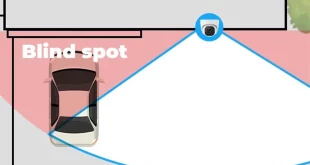




چگونه میتوان تعداد افراد متصل به مودم D-Link را مشخص کرد؟
برای مشاهده تعداد افراد متصل به مودم D-Link خود، میتوانید از راهکارهای زیر استفاده کنید:
1. **ورود به پنل مدیریت مودم:**
– ابتدا به صفحه وب مدیریت مودم D-Link خود بروید. این صفحه معمولاً با آدرس IP مودم (مانند 192.168.0.1 یا 192.168.1.1) قابل دسترسی است. شما باید به دفترچه راهنمای مودم یا وبسایت تولید کننده مودم مراجعه کنید تا آدرس IP مدیریت را بیابید.
2. **ورود به پنل مدیریت:**
– آدرس IP مدیریت را در مرورگر وب خود وارد کرده و به صفحه وب مدیریت مودم دسترسی پیدا کنید. معمولاً باید نام کاربری و رمز عبور مدیریت مودم را وارد کنید.
3. **جستجو برای لیست دستگاهها:**
– در صفحه مدیریت مودم، بخشی با نامهای مختلف ممکن است وجود داشته باشد. اغلب این بخش به نامهایی مانند “Device List”، “Connected Devices”، “Client List” یا مشابه آن شناخته میشود. به دنبال گزینههای مشابه جستجو کنید.
4. **مشاهده لیست دستگاهها:**
– در بخش مربوطه، لیست دستگاههای متصل به مودم نمایش داده میشود. این لیست معمولاً شامل نام دستگاه، آدرس IP، آدرس MAC و گاهی اوقات نوع اتصال است.
5. **استفاده از برنامهها و اپلیکیشنهای مدیریت:**
– برخی از مودمهای D-Link اپلیکیشنها یا نرمافزارهای مخصوص دارند که از طریق آنها میتوانید به راحتی دستگاههای متصل را مشاهده کنید و اقدامات مدیریتی را انجام دهید. اگر چنین امکاناتی وجود دارد، میتوانید از آنها نیز استفاده کنید.
لطفاً توجه داشته باشید که نحوه دسترسی به این اطلاعات و نام گذاری بخشها در هر مودم ممکن است متفاوت باشد. اطلاعات دقیق تر در مستندات مربوط به مودم D-Link شما یا در وبسایت رسمی D-Link قابل دسترسی خواهد بود.
سلام
چرا باید افراد متصل به شبکه وایفای خانگی را شناسایی و در صورت لزوم قطع کرد؟
شناسایی و مدیریت دسترسی به شبکه وایفای خانگی از اهمیت بالایی برخوردار است. در زیر توضیحاتی در مورد اهمیت این اقدامات آورده شده است:
1. **حفاظت از امنیت شبکه:**
– شناسایی دقیق افرادی که به شبکه وایفای دسترسی دارند، از جمله اقدامات امنیتی مهم است. افراد غیرمجاز ممکن است با تلاش برای ورود به شبکه، اطلاعات حساس را دست بیاورند یا خدمات شبکه را مختلف کنند.
2. **جلوگیری از دسترسی غیرمجاز:**
– شناسایی دقیق دستگاهها و افراد متصل به شبکه اجازه میدهد تا به راحتی از دسترسی غیرمجاز جلوگیری شود. اگر فردی یا دستگاهی مشکوک به نظر برسد، میتوان آن را از شبکه حذف کرد.
3. **حفاظت از پهنای باند:**
– با مدیریت دقیق دسترسی به شبکه، میتوانید از پهنای باند شبکه به بهترین شکل استفاده کنید. دستگاهها یا افراد غیرمجاز ممکن است پهنای باند را به طور غیرضروری اشغال کنند که موجب کاهش کیفیت ارتباط برای دیگر دستگاهها میشود.
4. **محدود کردن دسترسی به دستگاهها:**
– این اقدام به شما اجازه میدهد تا تعیین کنید که کدام دستگاهها به چه قسمتهایی از شبکه دسترسی داشته باشند. مثلاً میتوانید دستگاههای مهمان را به یک شبکه جداگانه منتقل کنید تا به اطلاعات حساس دسترسی نداشته باشند.
5. **اطمینان از امنیت راه دور:**
– با شناسایی دستگاهها و افراد متصل به شبکه، میتوانید از راه دور مشاهده کنید که چه کسانی به شبکه وصل هستند. در صورتی که دستگاه یا فعالیت مشکوک مشاهده شود، میتوان به سرعت برخورد کرد.
6. **حفاظت از حریم خصوصی:**
– با شناسایی افراد متصل به شبکه، میتوانید از حریم خصوصی خود و دستگاههای شما حفاظت کنید. افراد غیرمجاز نباید به اطلاعات شما یا دستگاههای شما دسترسی داشته باشند.
به طور کلی، شناسایی و مدیریت دسترسی به شبکه وایفای خانگی مهم است تا امنیت شبکه و دستگاههای متصل به آن تضمین شود.
راههای مختلف برای حذف افراد ناخواسته از شبکه وایفای چیست؟
تغییر رمز عبور وایفای (Wi-Fi) میتواند امکانات امنیتی شبکه شما را بهبود بخشیده و اطلاعات شما را در برابر دسترسی غیرمجاز محافظت کند. وقتی شما رمز عبور وایفای خود را تغییر میدهید، اتفاقات زیر ممکن است رخ دهند:
1. **جلوگیری از دسترسی غیرمجاز:**
– با تغییر رمز عبور، افرادی که قبلاً به شبکه وایفای شما دسترسی داشتهاند و اطلاعات رمز را داشتهاند، دیگر قادر به ورود به شبکه شما نخواهند بود.
2. **تقویت امنیت شبکه:**
– رمز عبور محکم و یکتا امنیت شبکه شما را تقویت میکند. استفاده از رمزهای قوی با ترکیب اعداد، حروف بزرگ و کوچک، و نمادها از افراد سوم سختترین میکند تا به شبکه شما وارد شوند.
3. **حفاظت از دستگاهها و اطلاعات:**
– اگر شما از دستگاههای مختلفی برای اتصال به شبکه استفاده میکنید، تغییر رمز عبور به معنای حفاظت اطلاعات شما در تمام دستگاهها است. این اقدام باعث میشود که هر دستگاه جدیدی که به شبکه متصل میشود، نیاز به وارد کردن رمز جدید داشته باشد.
4. **مدیریت دسترسی:**
– با تغییر رمز عبور، شما میتوانید بهتر مدیریت کنید که کدام افراد به شبکه شما دسترسی دارند. مثلاً میتوانید افرادی که دیگر نیاز به دسترسی ندارند را از شبکه حذف کنید.
توجه داشته باشید که پس از تغییر رمز عبور وایفای، تمام دستگاههایی که قبلاً به شبکه متصل بودند، نیاز به وارد کردن رمز جدید دارند. بنابراین، ممکن است لازم باشد رمز جدید را در دستگاهها و تجهیزات مختلف تنظیم کنید.
پس از تغییر رمز عبور وای فای چه اتفاقی میافتد؟
تغییر رمز عبور وایفای (Wi-Fi) میتواند امکانات امنیتی شبکه شما را بهبود بخشیده و اطلاعات شما را در برابر دسترسی غیرمجاز محافظت کند. وقتی شما رمز عبور وایفای خود را تغییر میدهید، اتفاقات زیر ممکن است رخ دهند:
1. **جلوگیری از دسترسی غیرمجاز:**
– با تغییر رمز عبور، افرادی که قبلاً به شبکه وایفای شما دسترسی داشتهاند و اطلاعات رمز را داشتهاند، دیگر قادر به ورود به شبکه شما نخواهند بود.
2. **تقویت امنیت شبکه:**
– رمز عبور محکم و یکتا امنیت شبکه شما را تقویت میکند. استفاده از رمزهای قوی با ترکیب اعداد، حروف بزرگ و کوچک، و نمادها از افراد سوم سختترین میکند تا به شبکه شما وارد شوند.
3. **حفاظت از دستگاهها و اطلاعات:**
– اگر شما از دستگاههای مختلفی برای اتصال به شبکه استفاده میکنید، تغییر رمز عبور به معنای حفاظت اطلاعات شما در تمام دستگاهها است. این اقدام باعث میشود که هر دستگاه جدیدی که به شبکه متصل میشود، نیاز به وارد کردن رمز جدید داشته باشد.
4. **مدیریت دسترسی:**
– با تغییر رمز عبور، شما میتوانید بهتر مدیریت کنید که کدام افراد به شبکه شما دسترسی دارند. مثلاً میتوانید افرادی که دیگر نیاز به دسترسی ندارند را از شبکه حذف کنید.
توجه داشته باشید که پس از تغییر رمز عبور وایفای، تمام دستگاههایی که قبلاً به شبکه متصل بودند، نیاز به وارد کردن رمز جدید دارند. بنابراین، ممکن است لازم باشد رمز جدید را در دستگاهها و تجهیزات مختلف تنظیم کنید.